丝袜是性感的代名词,怎么给自己的图像添加丝袜效果呢?答案在结尾做出总结,先上图供各位看官欣赏。为了追赶新潮流,现在很多女孩穿破洞的牛仔裤,我们用这种实例进行演示。

素材1
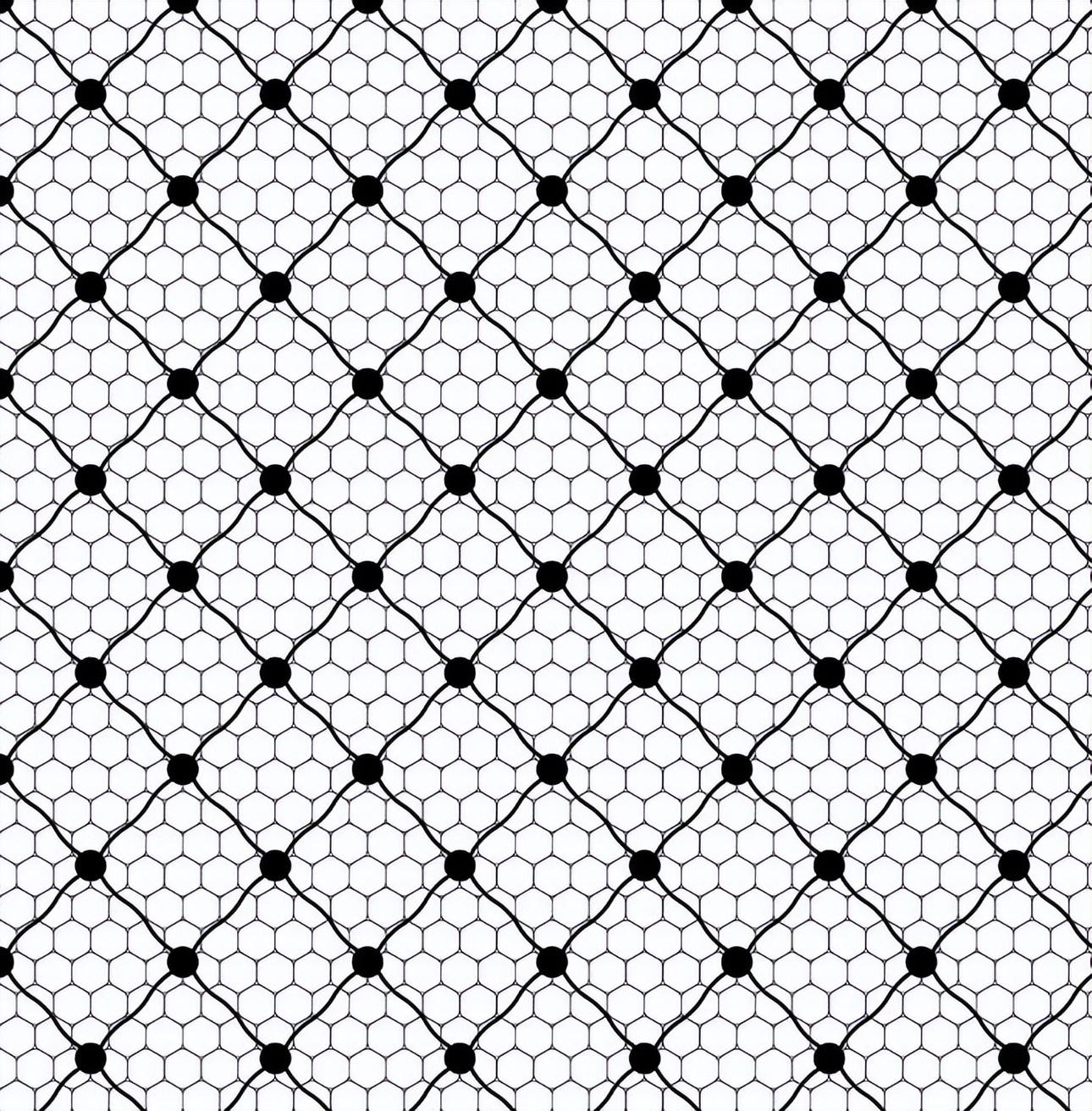
素材2-丝袜素材
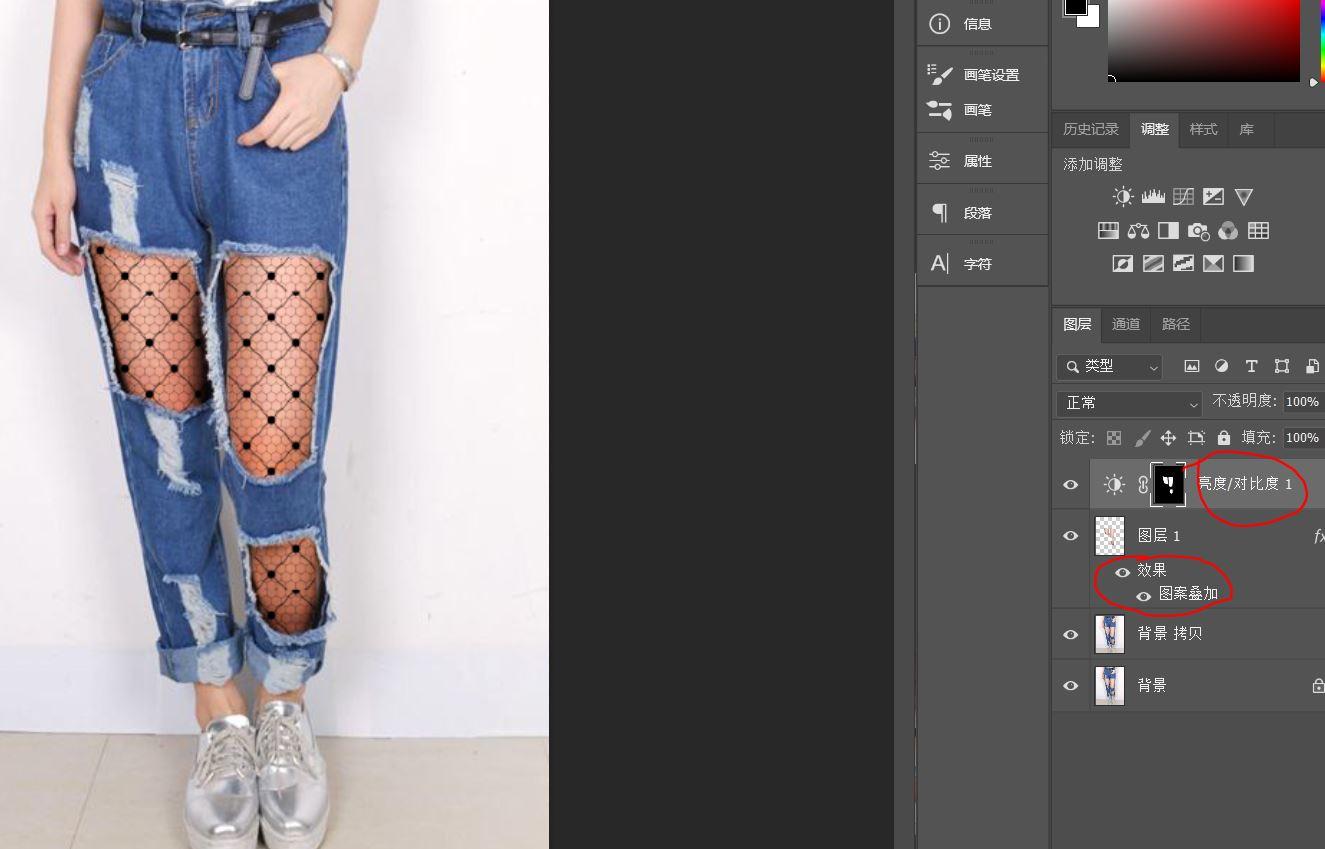
过程步骤演示

效果图
有人可能会提出,大白腿可能都让你给晒伤了,我告诉大家,在这炎炎夏日,这就是实际图。
先讲解下思路,利用样式中的图案添加即可实现,非常简单,下面是简要步骤
1、创建选区,先对素材1图层进行复制,用快速画笔工具创建出我素材1那样的选区,然后复制选区内容到新图层,大家可以更精细;
2、抠图,对素材2进行抠图去除白色底,方法很多,这种结构的推荐大家用通道进行处理,复制通道,用色阶增加对比度,然后载入选区【白色是被选中的区域】,对抠图这里不做展开说明,后面如有必要单独对抠图进行分享;
3、定义图案,对素材2进行处理,素材2非常不错,背景是白色的,我们也可以直接使用它定义图案,结果基本一样,但是我不建议大家直接定义它,这里可能有些同学会疑惑,直接用不好吗,何必多此一举呢?假如我们对素材2白色底替换为红色,我给大家测试下结果图
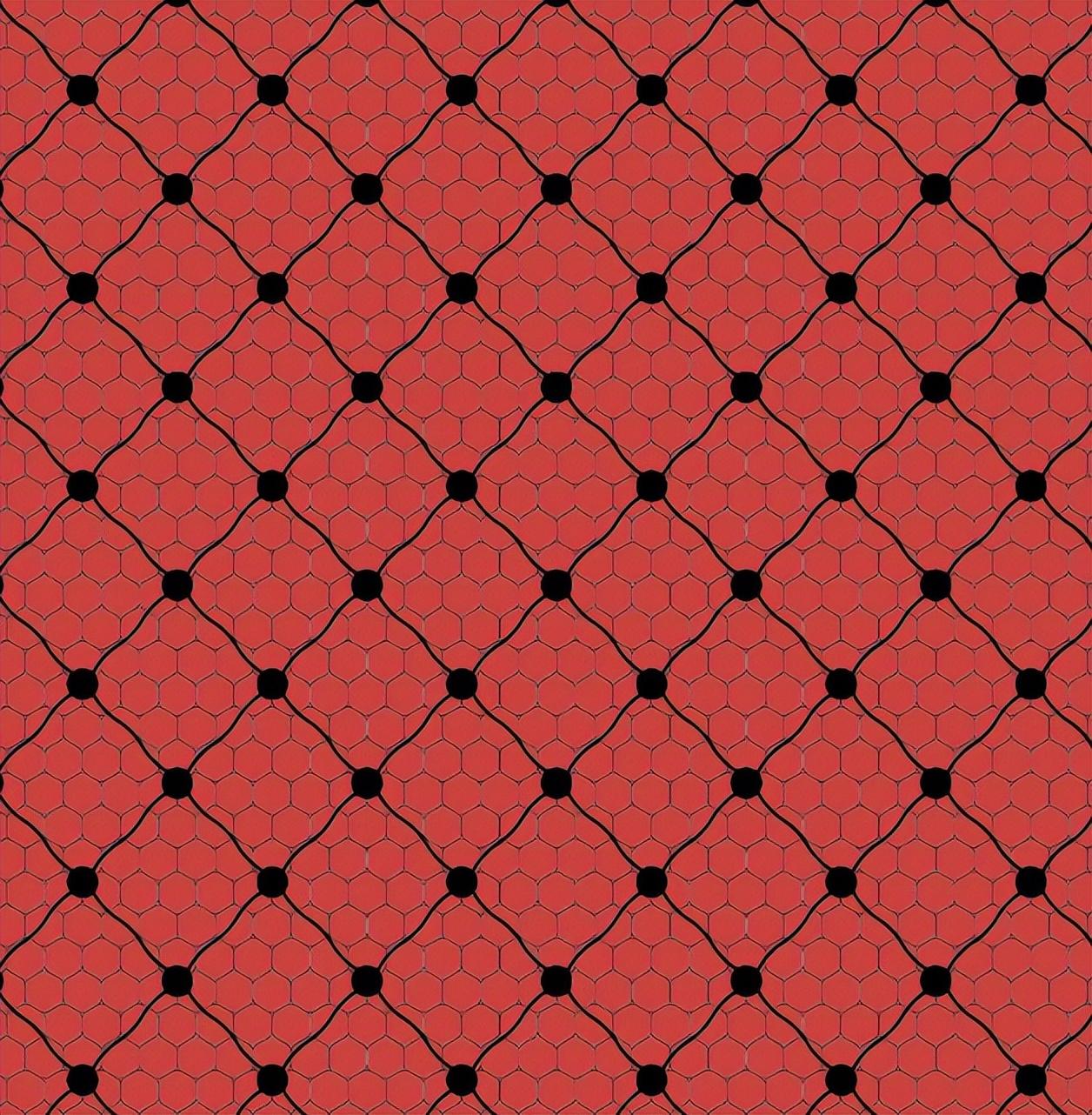
对素材2丝袜素材白色底替换为红色

效果图2
相信这样的效果肯定不是大家所要的,所以我们要对它进行抠图,不是每个素材都那么正好,这就是我们要对素材进行抠图的原因。
4、添加图案,图层底部面板添加样式按钮fx,选择图案叠加,相关参数设置如下图
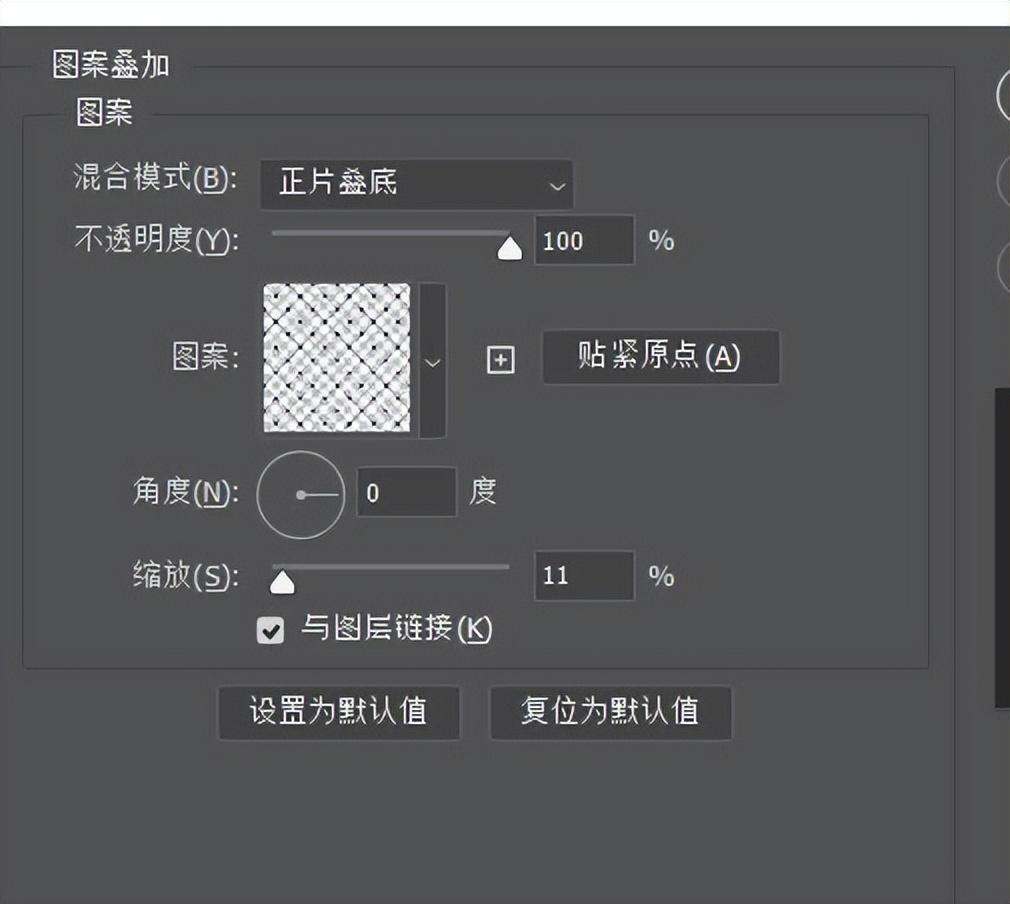
图案添加参数设置
缩放的目的是为了使丝袜效果更接近真实,如果不缩放,可能一个腿部就一个丝袜格子,严格意义来说,这都不算丝袜了吧
5、提升亮度,图层混合模式我们选择正片叠底,更加自然些,然后我们增加调整图层-亮度对比度,增加亮度,提升亮度。

 iOS
iOS Android
Android Windows
Windows macOS
macOS